Artykuły:
- Kontrola dostępu
- Jak wyłączyć logowanie przez media społecznościowe
- Jak ustawić logo (podgląd) swojego projektu dla komunikatorów
- Zmiana nazwy projektu (kabinetu) i innych ustawień publicznych
- Dodawanie swojej oferty na platformie Kwiga
- Jak połączyć dodatkowy projekt
- Jak ustawić określony język dla strony na Kwiga
- Powiadomienia otrzymywane przez uczniów
- Zmiana hasła i ustawienia logowania
- Zmiana danych osobowych
- Ustawienia nadawcy i adres odpowiedzi
- Ważne ustawienia
- Jak usunąć konto użytkownika
- Strona Prezentacyjna Projektu (Szkoły)
- Jak podłączyć własną domenę/subdomenę
- Używanie zmiennych w projekcie, lista dostępnych zmiennych
- Podłączenie własnej domeny (subdomeny) do wysyłki wiadomości e-mail
- Jak dodać publiczne informacje o projekcie i kanały kontaktu
- Ustawienia profilu ucznia
Dostosuj platformę do potrzeb szkoły dzięki elastycznym ustawieniom profili i personalizacji interfejsu.
W tym artykule:
Ustawienia profilu ucznia pozwalają zorganizować interfejs tak, aby jak najlepiej odpowiadał nawykom i potrzebom konkretnej grupy odbiorców, uwzględniając wszystkie niuanse — od wieku uczestników po specyfikę programów nauczania.
Kiedy uczeń łatwo odnajduje potrzebne kursy, szybko orientuje się w zadaniach i nie traci czasu na szukanie certyfikatów, może skupić się na tym, co najważniejsze — przyswajaniu wiedzy.
Aby przejść do ustawień, należy kliknąć awatar, wybrać „Wszystkie ustawienia”, a następnie „Profil ucznia”. Tutaj dostępne są cztery główne sekcje do personalizacji procesu nauczania.
1. Dokąd przekierowywać uczestników po zalogowaniu się do systemu
Zazwyczaj po zalogowaniu uczestnik trafia na stronę główną (Dashboard). Administratorzy mogą jednak ustawić system tak, aby od razu otwierał inny dział.
Przy logowaniu przez stronę prezentacyjną szkoły dostępne są trzy opcje: pozostać na bieżącej stronie, przejść na Dashboard albo otworzyć sekcję „Aktywnie się uczę”.
Gdy uczestnik przełącza się między różnymi szkołami w systemie, można ustawić przekierowanie na Dashboard lub do „Aktywnie się uczę”.
Ważna uwaga: jeśli uczestnik loguje się bezpośrednio na stronę kursu lub lekcji, pozostanie tam, niezależnie od ustawień przekierowania.
2. Ustawienia sekcji „Aktywnie się uczę” i „Ukończone”
W profilu ucznia dostępne są trzy typy produktów edukacyjnych: kursy (maratony), webinary i grupy prywatne.
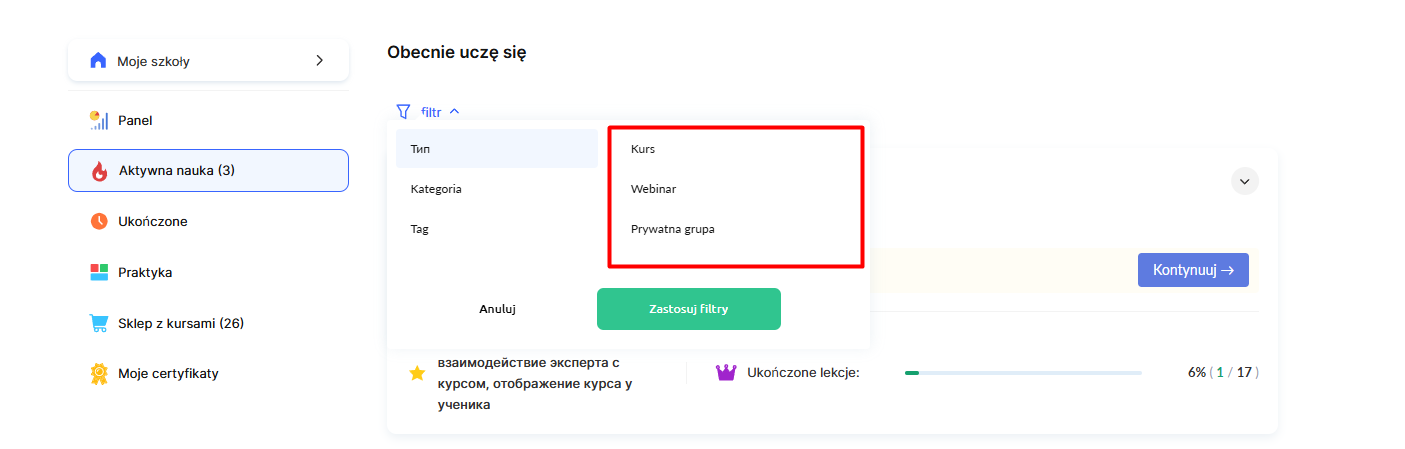
Można wybrać jeden z dwóch sposobów ich wyświetlania:
Każdy w swojej sekcji — produkty każdego typu są wyświetlane w osobnych sekcjach: kursy (maratony), webinary, grupy prywatne. Dzięki temu uczeń może łatwo odnaleźć się wśród różnych typów treści edukacyjnych.
Wszystkie produkty razem — wszystkie produkty są wyświetlane w jednej sekcji, niezależnie od ich typu, bez oddzielnych zakładek. Przy wyborze tej opcji dostępne staje się dodatkowe ustawienie sortowania.
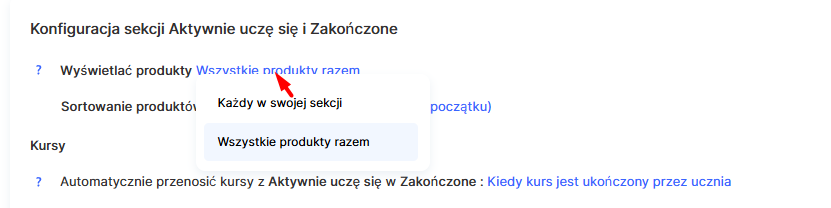
Gdy wybierze się wyświetlanie „razem”, można ustawić kolejność sortowania:
-
Według daty zakupu (najnowsze najpierw) — produkty są sortowane według momentu zakupu, najnowsze pojawiają się jako pierwsze.
-
Według daty rozpoczęcia dostępu (najnowsze najpierw) — produkty są sortowane według daty rozpoczęcia dostępu, najbardziej aktualne wyświetlane są jako pierwsze.
Każdy typ produktów ma własną logikę przenoszenia między sekcjami Aktywnie uczę się i Zakończone.
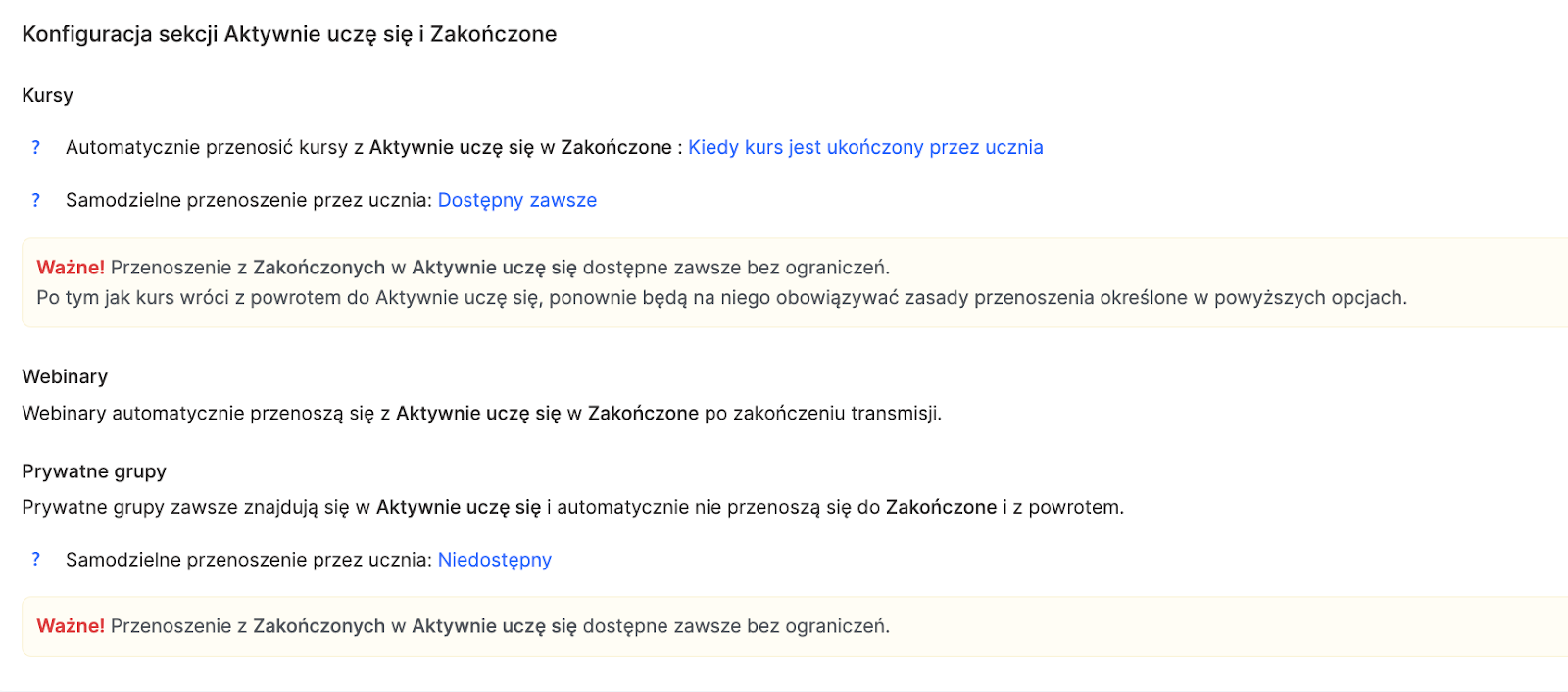
Kursy
Kursy mogą automatycznie przechodzić do ukończonych według trzech scenariuszy:
-
Po pełnym ukończeniu kursu — uczestnik obejrzał wszystkie materiały wideo, przerobił treści i wykonał zadania praktyczne.
-
Po zakończeniu dostępu do kursu zgodnie z harmonogramem.
-
Wszystkie kursy pozostają w sekcji aktywnej bez automatycznego przenoszenia.
Dodatkowo można włączyć funkcję samodzielnego przenoszenia, dzięki której uczestnik sam decyduje, które kursy przenieść między sekcjami. Może to zrobić w profilu za pomocą przycisku „Przenieś”.
Webinary
Webinary mają prostszą logikę — automatycznie przechodzą do ukończonych natychmiast po zakończeniu transmisji. Ułatwia to szybkie rozróżnianie bieżących i minionych wydarzeń.
Grupy prywatne
Grupy prywatne domyślnie zawsze pozostają w sekcji „Aktywnie się uczę”. Jednak jeśli włączona jest funkcja samodzielnego przenoszenia, uczestnik może nimi zarządzać z poziomu swojego profilu.
Przydatna funkcja: z sekcji „Ukończone” zawsze można przenieść dowolny materiał z powrotem do „Aktywnie się uczę” — bez żadnych ograniczeń.
3. Ustawienia strony głównej (Dashboard)
Dashboard w profilu uczestnika składa się z bloków informacyjnych, które pokazują różne aspekty jego procesu nauki.
Administratorzy mogą zarządzać widocznością tych bloków w Ustawieniach profilu → Ustawienia sekcji Dashboard, korzystając z ikony oka, a także zmieniać ich kolejność metodą „przeciągnij i upuść”.
Blok statusu wyświetla aktualny poziom lub rangę uczestnika w systemie. Pojawia się tylko wtedy, gdy w szkole jest skonfigurowana gamifikacja ze statusami, i można go całkowicie wyłączyć w odpowiedniej sekcji.
Blok „Aktywnie się uczę” zapewnia szybki dostęp do wszystkich kursów, webinarów i grup, które uczestnik aktualnie realizuje. To wygodny sposób na kontynuowanie nauki dokładnie tam, gdzie została przerwana.
Sekcja ukończonych materiałów pokazuje postęp edukacyjny uczestnika, prezentując wszystkie ukończone kursy i wydarzenia. To działa motywująco i daje możliwość powrotu do wcześniej przerobionych treści.
Blok rankingowy pokazuje pozycję uczestnika na tle innych, ale tylko wtedy, gdy bierze on udział w co najmniej jednym rankingu. Zarządzanie tym blokiem odbywa się przez sekcję gamifikacji.
Blok zawodów wyświetla aktywne konkursy i turnieje, w których uczestnik bierze udział. Pojawia się automatycznie, gdy jego wynik zostaje uwzględniony w rywalizacji.
Bieżące zadania są uporządkowane w wygodny sposób: najpierw te oczekujące na sprawdzenie, następnie nierozpoczęte, potem zadania z błędami i na końcu już wykonane. To pomaga efektywnie organizować pracę praktyczną.
Blok osiągnięć prezentuje zdobyte nagrody i odznaki. Jest aktywny tylko przy włączonym systemie nagród i można go całkowicie wyłączyć w ustawieniach gamifikacji.
Certyfikaty są zawsze dostępne na dashboardzie, dając stały dostęp do wszystkich otrzymanych dokumentów potwierdzających ukończenie kursów i programów szkoleniowych.
4. Ustawienia menu w profilu ucznia
Menu nawigacyjne w lewej części profilu można dostosować do specyfiki danej szkoły. Platforma umożliwia zmianę zarówno nazw poszczególnych pozycji, jak i ich rozmieszczenia.
Aby zmienić nazwy punktów menu, można skorzystać z przycisku „Zmień nazwy punktów menu”. Tutaj istnieje możliwość edycji nazw osobno dla każdej wersji językowej strony. Na przykład zamiast standardowego „Aktywnie się uczę” można ustawić „Moje kursy” albo „Bieżąca nauka”, aby lepiej dopasować je do stylu komunikacji szkoły.
Funkcja sortowania i zarządzania dostępnością pozwala przeciąganiem zmieniać kolejność pozycji menu oraz regulować ich widoczność za pomocą ikony oka. Ustawienia są rozdzielone dla wersji desktopowej (ekrany od 1050 pikseli i więcej) oraz mobilnej (ekrany poniżej 1050 pikseli). Taki podział umożliwia optymalizację nawigacji dla różnych urządzeń. Na telefonach komórkowych, na przykład, można zostawić mniej pozycji menu dla wygody korzystania, podczas gdy na komputerze da się umieścić bardziej rozbudowaną nawigację.
Wszystkie te ustawienia działają razem, tworząc komfortowe i spersonalizowane środowisko edukacyjne, które odpowiada potrzebom konkretnej szkoły i jej uczestników.
5. Ustawienia wyświetlania folderów dla produktów
Jeśli masz już foldery i chcesz skonfigurować sposób ich wyświetlania na stronie projektu lub w panelu studenta, otwórz stronę ze wszystkimi kursami (lub maratonami).
Aby to zrobić, przejdź do menu Kursy i wybierz jedną z sekcji w bloku Produkty — na przykład Kursy — a następnie otwórz Ustawienia.
![]()
Będziesz mogła zdecydować, czy wyświetlać foldery oraz czy pokazywać je na stronie prezentacyjnej szkoły, korzystając z odpowiednich przełączników. 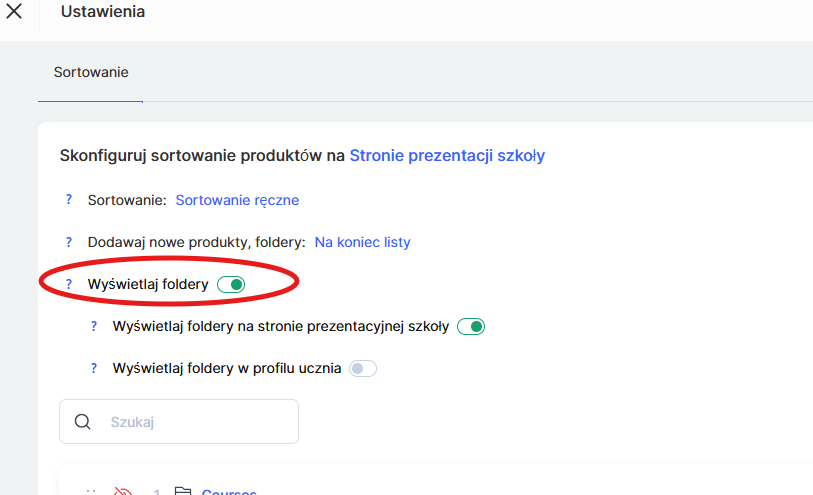
Poniżej znajduje się lista folderów, w której możesz dostosować indywidualne ustawienia dla każdego z nich.
Jeśli włączyłaś wyświetlanie folderów na stronie prezentacyjnej szkoły, będziesz miała możliwość ukrycia dowolnego z nich.
W zależności od wybranych ustawień ikona będzie się zmieniać — to ułatwia szybkie poruszanie się, a po najechaniu kursorem pojawi się podpowiedź informująca, które foldery są widoczne dla studentów, a które ukryte.
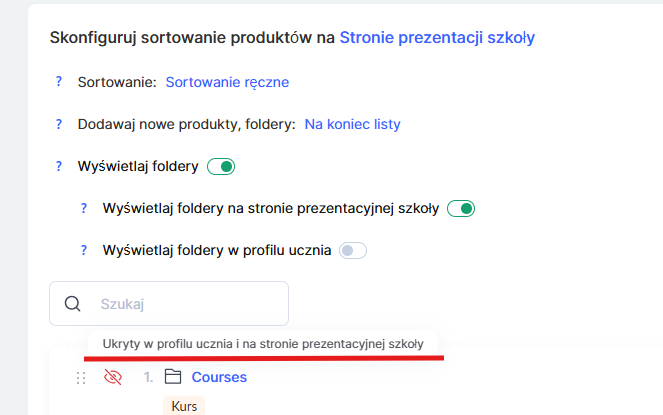
Dostosowywanie wyglądu folderów
Ta funkcja jest obecnie w fazie rozwoju, dlatego na razie nie ma możliwości dostosowania wyglądu folderów.
Nie znalazłeś odpowiedzi? Skontaktuj się z usługą wsparcia za pośrednictwem czat online or Telegram
